按住Shift键并点击多个图层,或者在图层面板中拖动以选择多个图层。选择后,你可以使用对齐功能。
4.2 对齐选项 (Alignment Options)
在选项栏中,有多个对齐选项可供选择,包括“左对齐”、“右对齐”、“顶部对齐”、“底部对齐”等。选择一个对齐选项后,选定的图层将根据所选的对齐方式进行排列。
5. 使用智能参考线 (Using Smart Guides)
智能参考线是Photoshop中的一种辅助工具,可以帮助你在移动对象时精确对齐。
5.1 启用智能参考线 (Enabling Smart Guides)
在菜单栏中,选择“视图”>“智能参考线”。启用后,当你移动对象时,Photoshop会自动显示参考线,帮助你对齐对象。
5.2 使用智能参考线的技巧 (Tips for Using Smart Guides)
在移动对象时,注意观察参考线的出现。这可以帮助你确保对象之间的距离一致,或者与其他图层对齐。
6. 移动图像 (Moving Images)
在Photoshop中,除了移动图层和选区,你还可以移动整个图像。
6.1 选择图像 (Selecting the Image)
如果你想移动整个图像,首先需要确保没有选区或图层被选中。你可以在图层面板中选择背景图层。
6.2 移动图像的方法 (Methods to Move an Image)
直接拖动:选择背景图层后,使用移动工具直接拖动图像。
使用画布大小调整:如果需要调整图像的大小,可以在“图像”菜单中选择“画布大小”,然后再移动图像。
7. 使用变换工具 (Using the Transform Tool)
变换工具不仅可以移动对象,还可以缩放、旋转和倾斜对象。
7.1 选择变换工具 (Selecting the Transform Tool)
在菜单栏中,选择“编辑”>“变换”>“自由变换”(Ctrl + T)。这将允许你对选定的图层进行移动和其他变换。
7.2 使用变换工具的技巧 (Tips for Using the Transform Tool)
在自由变换模式下,你可以按住Shift键来保持图层的纵横比,同时拖动角点进行缩放。此外,你还可以通过移动鼠标光标到图层内部来移动对象。
8. 使用图层组 (Using Layer Groups)
当你需要同时移动多个图层时,使用图层组是一个有效的方法。
8.1 创建图层组 (Creating a Layer Group)
在图层面板中,点击“创建新组”按钮,或使用快捷键Ctrl + G(Windows)或Command + G(Mac)。将多个图层拖入该组中。
8.2 移动图层组 (Moving Layer Groups)
选择图层组后,使用移动工具可以同时移动组内的所有图层。这对于处理复杂的合成图像非常有用。
9. 移动图层的快捷键 (Keyboard Shortcuts for Moving Layers)
掌握一些快捷键可以大大提高你的工作效率。
9.1 常用快捷键 (Common Shortcuts)
选择移动工具:V
复制并移动图层:按住Alt(Windows)或Option(Mac)并拖动
微调移动:使用箭头键
如果你对默认的快捷键不满意,可以在“编辑”>“键盘快捷键”中自定义你的快捷键设置。
10. 实际应用案例 (Practical Application Cases)
在实际工作中,移动对象的技巧可以应用于多种场景,例如合成、修图和设计。
10.1 合成图像 (Composing Images)
在进行图像合成时,你需要将不同的图层精确地放置在一起。使用移动工具和对齐功能,可以确保各个元素之间的协调。
10.2 修图 (Retouching)
在修图过程中,移动选区可以帮助你调整图像中的特定部分,使其更自然。
10.3 设计 (Designing)
在设计图形或排版时,移动工具可以帮助你快速调整元素的位置,以达到最佳的视觉效果。
结论 (Conclusion)
在Photoshop中,移动对象是一项基本技能,但其应用却非常广泛。通过掌握移动工具的使用、对齐功能、智能参考线以及变换工具,你可以在图像编辑中更加得心应手。无论你是初学者还是有经验的用户,了解这些技巧都将帮助你更高效地完成工作。希望本文能够为你的Photoshop学习之旅提供帮助。内容摘自:http://js315.com.cn/huandeng/202408.html返回搜狐,查看更多